win1020h2点cortana怎么没反应 win10cortana点击没反映怎么办
最近win10系统新的版本20h2改动还是比较大的,出现的问题也是比较多的,最近有用户说它更新完后点击cortana却没有反应,这就很突然没更新前还好好的,那么win10cortana点击没反映怎么办呢,下面小编跟大家分享win1020h2点cortana没反应的解决方法。
解决方法:
1、点击“开始—控制面板”。
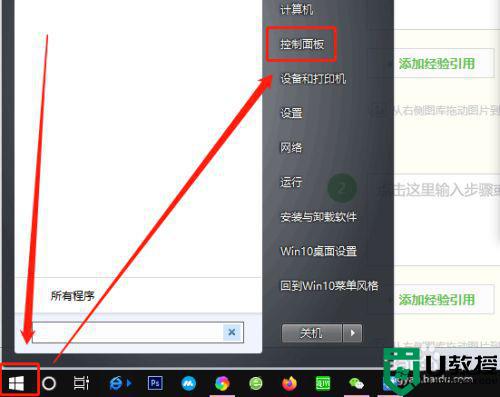
2、在弹出的控制面板窗口,点击“索引选项”。
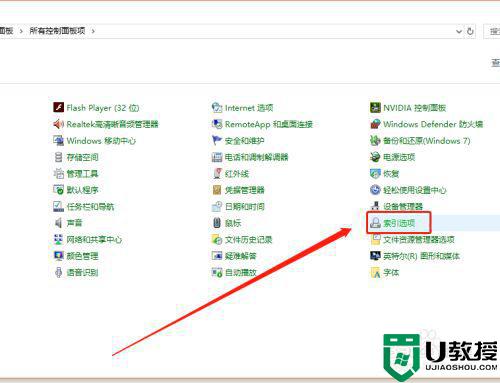
3、在弹出窗口中,点击“高级”。
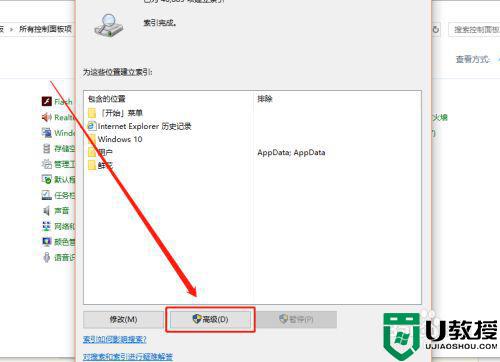
4、在“高级选项”窗口,点击“疑难解答”项下的“重建”。
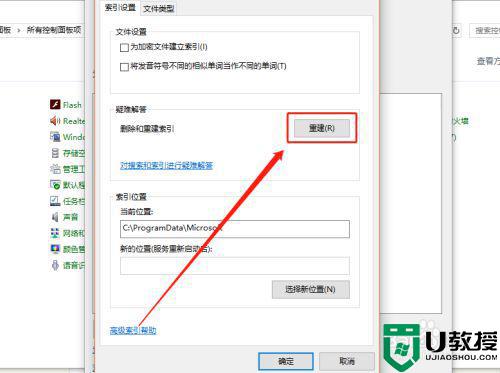
5、弹出是否要重建索引的提示窗口,点击“确定”。
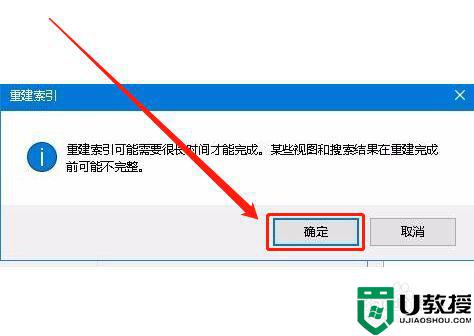
6、重建索引需要一定时间,请耐心等待重建索引完成,问题即可圆满解决。
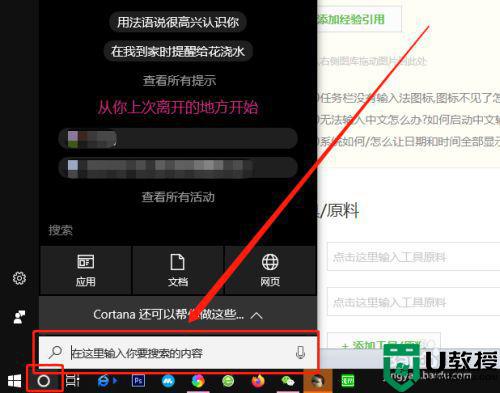
7、这节内容与《win10系统搜索框/本地搜索无法使用怎么办?(3)》一节的索引重建法类似,但路径不同。上节分享是通过“运行”窗口,运行“%LocalAppData%Packageswindows.immersivecontrolpanel_cw5n1h2txyewyLocalState”语句进入索引文件夹。
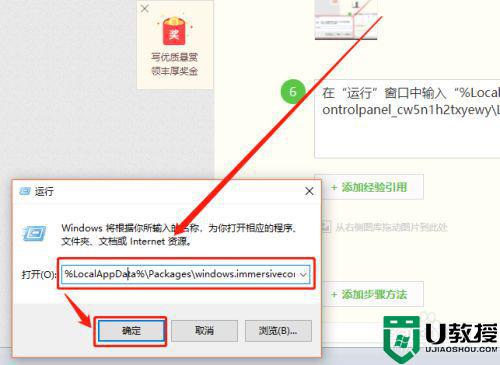
8、通过索引文件夹属性,取消勾选然后再勾选“除了文件属性外,还允许索引此文件夹中文件的内容”,进行索引重建。
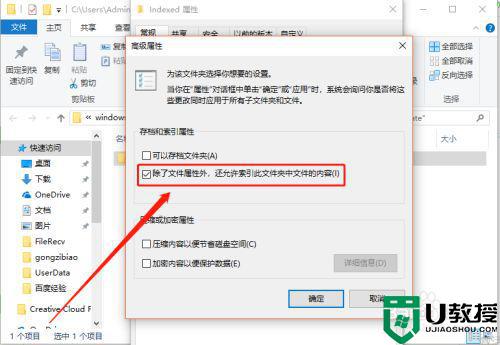
9、两种方法虽然方式不同,但殊途同归,目标都是指向通过索引重建,激活cortana小娜搜索,从而解决win10系统搜索无法使用的情况。
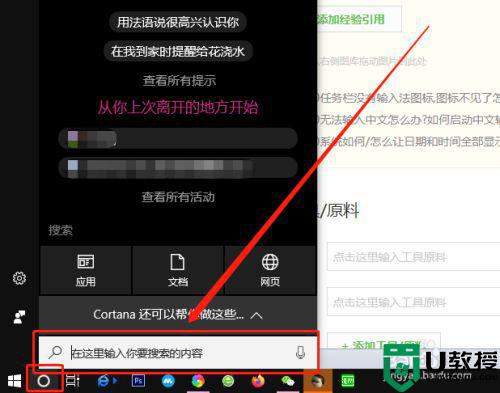
以上就是win1020h2点cortana没反应的解决方法,可能是把这个功能给关了有不会解决该问题的,可以按上面的方法来进行解决。

